B.4 创建报告文档
PowerDesigner的一大特点就是能生成详尽的设计文档,通过PowerDesigner的模型报告,可以将模型中的各类对象及图形以HTML或RTF格式反映出来。它可以生成简单级(List)、标准级(Standard)和充分级(Full)3种级别的文档,其中简单级文档包含标题和所有List对象;标准级文档包含目录、模型图、包图和大部分的List对象;充分级文档包括目录和模型中的所有对象,用户可以根据需要选择相应的级别。
下面以创建分店PDM报告文档为例,介绍如何创建报告文档。
(1)选中要创建报告文档的数据模型,如图B-18所示。选择菜单“Model”、“Reports”,进入如图B-19所示界面。
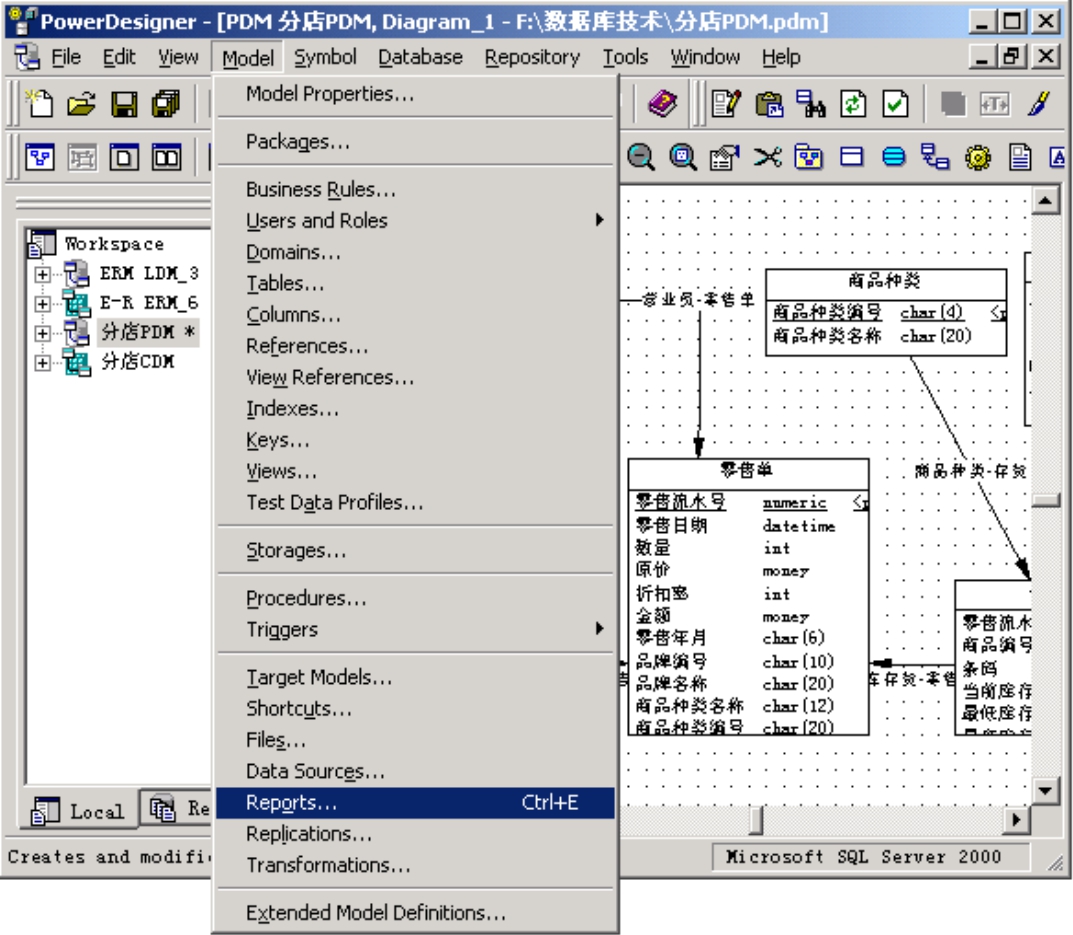
图B-18
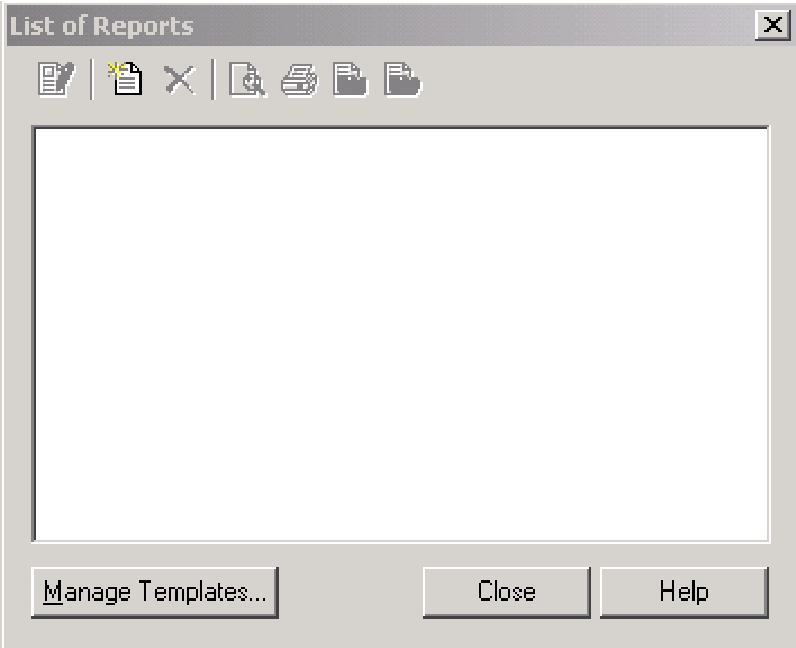
图B-19
(2)点击 图标新建报告文档,进入如图B-20所示的界面。输入报告名称,并选择语言和报告模版,然后点击“OK”按钮,进入报告设计界面,如图B-21所示。
图标新建报告文档,进入如图B-20所示的界面。输入报告名称,并选择语言和报告模版,然后点击“OK”按钮,进入报告设计界面,如图B-21所示。
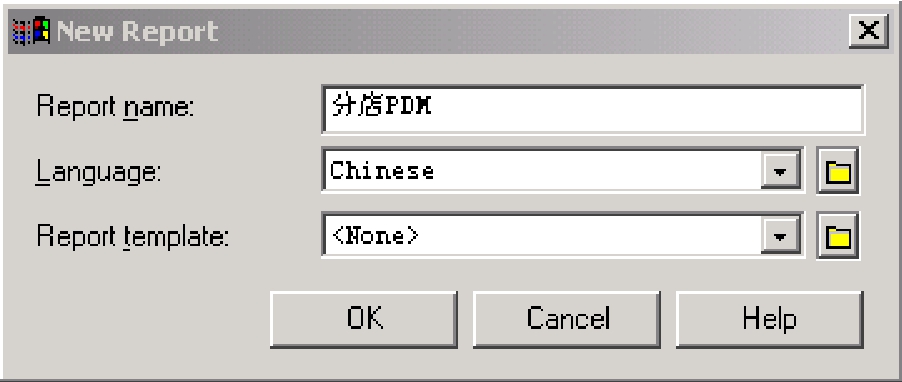
图B-20
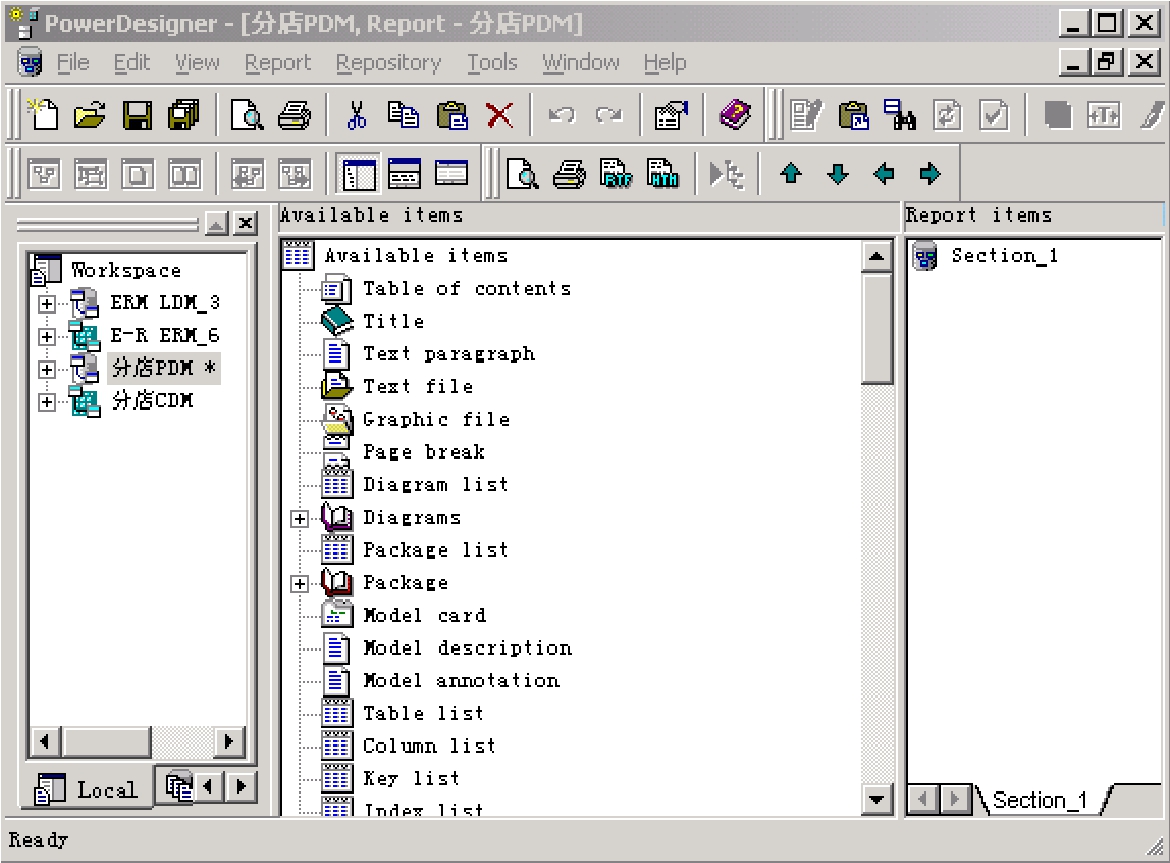
图B-21
(3)在图B-21中,编辑窗口中间是系统提供的报告项目选项(Available items),窗口右边是已选的报告项目(Report items)。如双击Table list(表清单)和Table Column List(表的列清单),将表清单和表列清单添加到已选报告项目中。
(4)在已选项上点击右键(如Table Column List),选择Layout,进入如图B-22所示界面。选择表的列清单需要显示的列信息,点击列表下方的顺序调整按钮(如使用 按钮移动到顶部)可以调整显示的顺序,在W idth中设置列信息的宽度(可为固定宽度,也可按百分比分配宽度)。
按钮移动到顶部)可以调整显示的顺序,在W idth中设置列信息的宽度(可为固定宽度,也可按百分比分配宽度)。
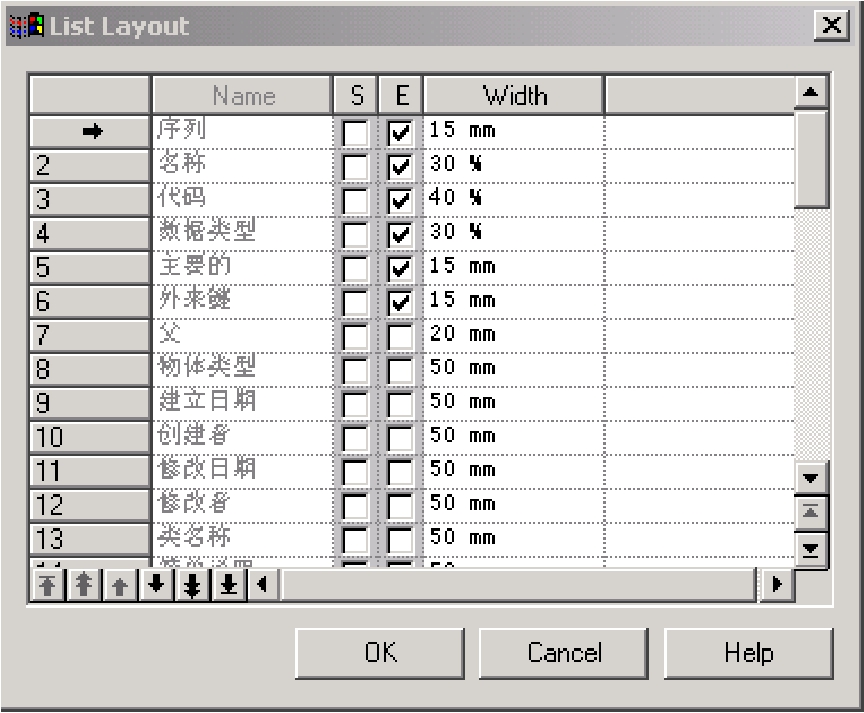
图B-22
(5)设置完毕后,点击“OK”按钮,返回报告编辑窗口。在已选项上点击右键,选择Quick View(快速预览)来预览效果,如图B-23所示。
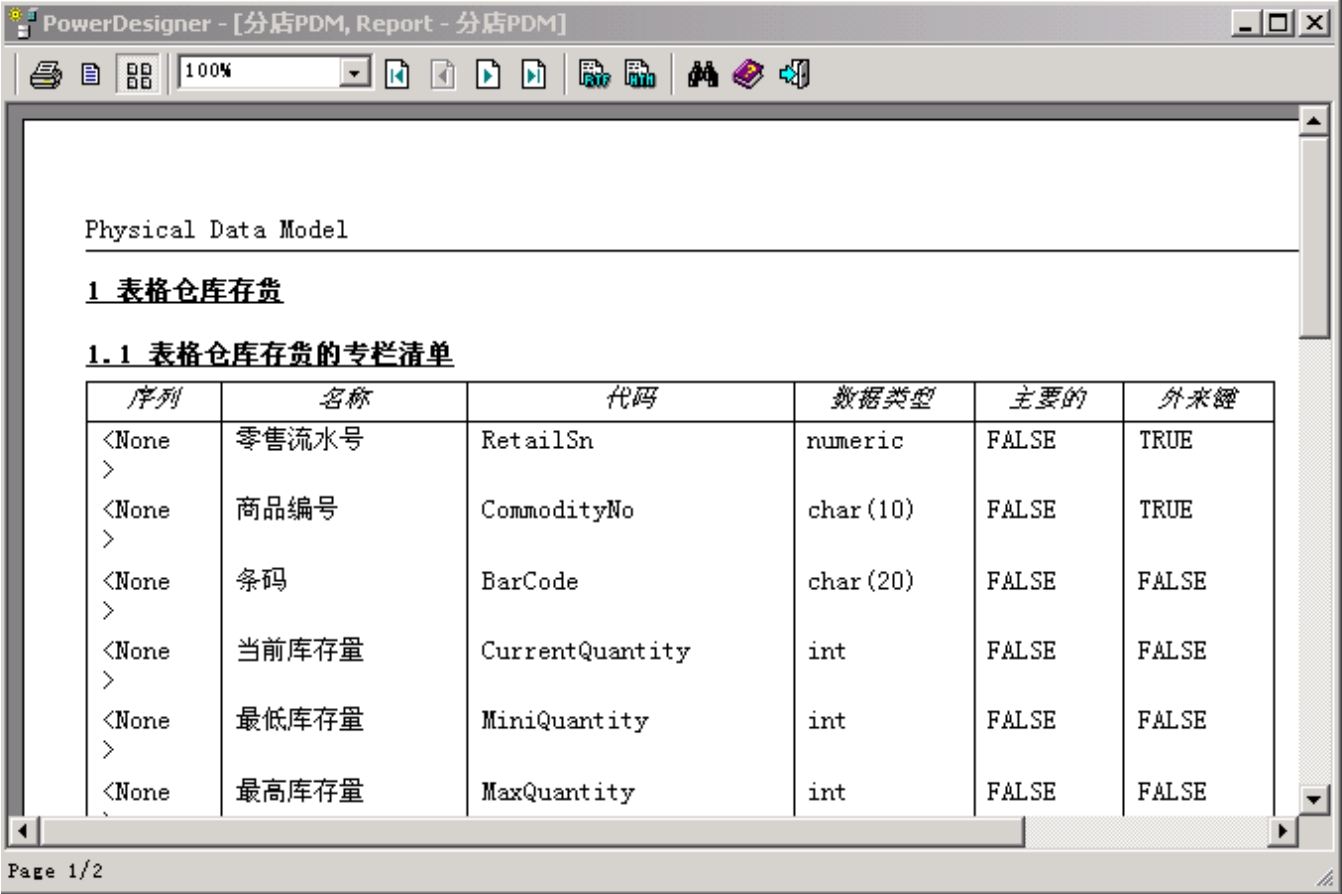
图B-23
(6)点击 图标,报告内容将保存为RTF格式的文档。可在Word等编辑软件中进一步调整RTF文档为我们需要的形式。
图标,报告内容将保存为RTF格式的文档。可在Word等编辑软件中进一步调整RTF文档为我们需要的形式。
免责声明:以上内容源自网络,版权归原作者所有,如有侵犯您的原创版权请告知,我们将尽快删除相关内容。
















